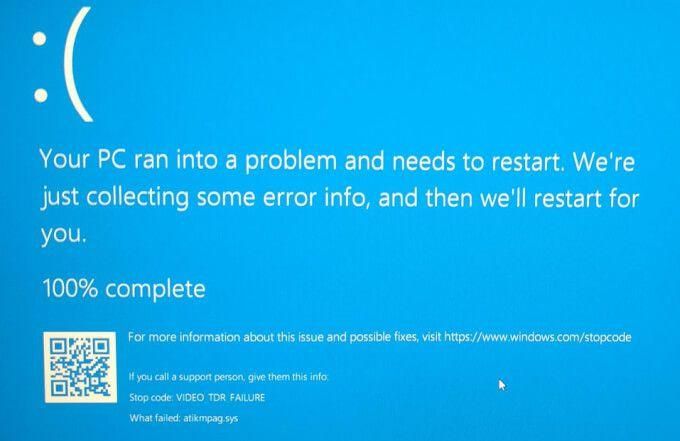
สอง Windows BSODs, VIDEO_TDR_FAILURE BSOD และ VIDEO_TDR_TIMEOUT_DETECTED ทั้งคู่เกี่ยวข้องกับการตรวจจับและกู้คืนการหมดเวลาของวิดีโอ (TDR) ทั้งสองจะถูกทริกเกอร์เมื่อเป็นไฟล์ MS Doc สำหรับ VIDEO_TDR_TIMEOUT_DETECTED แจ้งว่า “…โปรแกรมควบคุมการแสดงผลไม่ตอบสนองอย่างทันท่วงที”
พูดง่ายๆ เมื่อปัญหาด้านกราฟิกทำให้พีซีที่ใช้ Windows ค้างหรือค้าง และผู้ใช้พยายามรีบูตโดยกดปุ่มเปิด/ปิด BSOD เหล่านี้อาจปรากฏขึ้น ตามที่ระบุในส่วน VIDEO ของสตริงโค้ดหยุด BSOD เหล่านี้มักเกิดจากปัญหาไดรเวอร์อุปกรณ์แสดงผลไม่ทางใดก็ทางหนึ่ง
สาเหตุอะไร วิดีโอ TDR BSOD หรือไม่
เมื่อ GPU ไม่ว่าจะเป็นการ์ดกราฟิกแบบสแตนด์อโลนหรือโปรเซสเซอร์กราฟิกที่รวมเข้ากับ CPU มีตัวเลือกกราฟิกที่เร่งการประมวลผลมากเกินไป BSOD เหล่านี้อาจเกิดขึ้นได้ โดยเกิดขึ้นบ่อยที่สุดระหว่างการเล่นเกม หรือในขณะที่แอปพลิเคชันหนักด้านกราฟิกอื่นๆ เช่น CAD หรือเครื่องมือแสดงผล 3 มิติ กำลังทำงาน
กระบวนการตรวจจับและกู้คืนเรียกอย่างเป็นทางการว่าการตรวจหาและกู้คืนการหมดเวลา หรือ TDR แบบย่อ ค่าการหมดเวลาเริ่มต้นคือ 2 วินาที หากหมดเวลานี้ กระบวนการ TDR สำหรับการ์ดวิดีโอและโปรเซสเซอร์กราฟิกในตัว (เช่น Iris Xe ของ Intel หรือรุ่น UHD ที่มีหมายเลข) จะใช้ตัวกำหนดเวลา GPU ที่ใช้ระบบปฏิบัติการเพื่อเรียกใช้คำสั่ง displayport minidriver DxgkDdiResetFromTimeout ในทางกลับกัน ฟังก์ชันนี้จะเริ่มต้นไดรเวอร์อุปกรณ์ใหม่และรีเซ็ต GPU รหัสหยุดสำหรับ VIDEO_TDR_TIMEOUT_DETECTED ระบุว่าการเริ่มต้นใหม่ของไดรเวอร์และการรีเซ็ต GPU สำเร็จ รหัสหยุดสำหรับ VIDEO_TDR_FAILURE บ่งชี้ว่าการดำเนินการอย่างใดอย่างหนึ่งหรือทั้งสองอย่างล้มเหลว อันที่จริง รหัสหยุดหลังอาจเกิดขึ้นได้หากเหตุการณ์ TDR ห้าเหตุการณ์ขึ้นไปเกิดขึ้นในช่วงเวลา 60 วินาทีหรือน้อยกว่า
วิธี เพื่อแก้ไข Video TDR BSOD
สาเหตุที่พบบ่อยที่สุดของปัญหา TDR คือปัญหาเกี่ยวกับไดรเวอร์วิดีโอ ในหลายกรณี การอัพเดตไดรเวอร์จอแสดงผลของคุณเป็นเวอร์ชันล่าสุดจะสนับสนุนกระบวนการ TDR อย่างเหมาะสม การสรุปนี้จะสิ้นสุด BSOD ที่เกี่ยวข้อง
ด้วยเหตุนี้ จึงเป็นสิ่งแรกที่ฉันแนะนำให้คุณลองใช้ไดรเวอร์วิดีโอในระบบที่ได้รับผลกระทบ สำหรับอุปกรณ์วิดีโอรุ่นเก่า (2014 หรือเก่ากว่า) การค้นหาไดรเวอร์ออนไลน์อาจเป็นเรื่องที่ฉลาด ทำไม? เนื่องจากสำหรับอุปกรณ์วิดีโอรุ่นเก่า การย้อนกลับไดรเวอร์ไปยังเวอร์ชันที่เจาะจง รู้จัก และใช้งานได้ดีมักเป็นวิธีแก้ปัญหาที่ถูกต้อง
หากการเปลี่ยนหรืออัปเดตไดรเวอร์ไม่ได้ผล ปัญหาที่เกี่ยวกับฮาร์ดแวร์มักมีข้อบกพร่อง ไฟล์เอกสาร Microsoft สำหรับรหัสหยุด TDR ทั้งสองระบุปัญหาฮาร์ดแวร์ต่อไปนี้โดยเฉพาะ “ซึ่งส่งผลต่อความสามารถของการ์ดวิดีโอในการทำงานอย่างถูกต้อง:”
- “ส่วนประกอบโอเวอร์คล็อก เช่น มาเธอร์บอร์ด” แน่นอนว่าเครื่องมือโอเวอร์คล็อก GPU เช่น MSI Afterburner ก็นับรวมที่นี่เช่นกัน เปลี่ยนการตั้งค่าโอเวอร์คล็อกทั้งหมดกลับเป็นค่าเริ่มต้นของผู้ผลิตและดูว่าจะช่วยได้หรือไม่ หากเป็นเช่นนั้น และคุณตั้งใจที่จะโอเวอร์คล็อก คุณสามารถล่วงหน้าและทดสอบการตั้งค่าโอเวอร์คล็อกได้ทีละน้อยจนกว่าสิ่งต่างๆ จะเริ่มล้มเหลวอีกครั้ง จากนั้นให้ลดระดับลงหนึ่งระดับ
- “ความเข้ากันได้ขององค์ประกอบและการตั้งค่าที่ไม่ถูกต้อง (โดยเฉพาะการกำหนดค่าหน่วยความจำและการกำหนดเวลา)” เป็นส่วนย่อยของรายการก่อนหน้าจริงๆ หากคุณใช้การตั้งค่าและการกำหนดเวลาหน่วยความจำที่ไม่ได้มาตรฐานหรือแบบเร่ง (เช่น XPG) ให้กลับไปเป็นค่าเริ่มต้นจากโรงงานของผู้ผลิตโมดูลหน่วยความจำด้วย
- “ไม่เพียงพอ การระบายความร้อนของระบบ” มักเกิดขึ้นเมื่อกราฟิกหรือการทำงานของ CPU ที่รุนแรงทำให้อุปกรณ์อยู่นอกช่วงอุณหภูมิการทำงานที่แนะนำ ซึ่งหมายความว่าคุณต้องตรวจสอบเพื่อให้แน่ใจว่าพัดลมทำงานอย่างถูกต้อง กำจัดฝุ่นที่สะสม ตรวจสอบให้แน่ใจว่าไม่ได้ปิดกั้นช่องระบายอากาศของเคส และอื่นๆ เป็นต้น บางครั้ง เลือกใช้ตัวระบายความร้อน CPU ที่ดีที่สุดตัวใดตัวหนึ่ง (เปลี่ยนจากอากาศบังคับเป็นตัวทำความเย็นแบบเหลว ที่มีแฟนมากขึ้นเรื่อย ๆ เช่นกัน) สามารถช่วยได้ ฉันใช้ยูทิลิตี้ Core Temp ที่ยอดเยี่ยมเพื่อตรวจสอบอุณหภูมิบนระบบของฉันอย่างต่อเนื่อง มีเครื่องมือและยูทิลิตี้การตรวจสอบอุณหภูมิที่ดีอื่น ๆ มากมาย ใช้เลย!
- “กำลังของระบบไม่เพียงพอ” สามารถบ่งบอกถึงความล้มเหลวของ Power Supply Unit (PSU) หรือตัวที่เอาต์พุตกำลังไม่สามารถรองรับความต้องการที่ โหลดระบบสูงสุด (เช่นเมื่อเล่นเกมหรือใช้งานแอพพลิเคชั่นที่มีกราฟิกสูง) หากคุณเพิ่งเพิ่ม GPU ที่ใช้พลังงานสูงใหม่อย่างน้อยหนึ่งตัวและไม่ได้อัพเกรด PSU ของคุณ นี่อาจเป็นสาเหตุของปัญหาได้ เครื่องคิดเลขพาวเวอร์ซัพพลายเช่นเดียวกับที่กล่าวถึงใน Tom’s Forum สามารถช่วยให้คุณระบุได้ว่า PSU ของคุณมีอุบายเพียงพอที่จะให้บริการส่วนประกอบของระบบของคุณหรือไม่ (โดยปกติฉันเพิ่ม 100 ให้กับผลลัพธ์ของเครื่องคิดเลขใน ตรวจสอบให้แน่ใจว่ามีน้ำผลไม้เพียงพอ)
- “ชิ้นส่วนที่บกพร่อง (โมดูลหน่วยความจำ มาเธอร์บอร์ด ฯลฯ)” รวมถึงอุปกรณ์กราฟิกอย่างชัดเจนตั้งแต่ ปัญหาอยู่ที่ส่วนประกอบระบบที่เปิดใช้งานเอาต์พุตกราฟิกบนพีซี รวมถึงหน่วยความจำ มาเธอร์บอร์ด CPU GPU สายเคเบิล และจอแสดงผล สิ่งนี้เรียกร้องให้มีการแก้ไขปัญหาอุปกรณ์ที่ล้าสมัย ฉันแนะนำให้คุณดำเนินการตั้งแต่จอแสดงผลไปจนถึงเคสระบบ โดยเริ่มจากสายเคเบิลวิดีโอก่อน แสดงผลถัดไป GPU หลังจากนั้น จากนั้นจึงค่อยกังวลเกี่ยวกับ CPU หรือมาเธอร์บอร์ดที่ล้มเหลว สองตัวสุดท้ายนั้นอาจเริ่มโยน BSOD อื่นๆ และจะช่วยให้คุณทราบถึงปัญหาที่อาจใหญ่กว่ากราฟิก
ต้องการข้อมูลเพิ่มเติม ? ลองใช้ WinDbg.exe
ใช้ โปรแกรมแก้ไขข้อบกพร่อง WinDbg เพื่อรับข้อมูลเพิ่มเติมเกี่ยวกับรหัสหยุด ซึ่งมักจะเป็นประโยชน์ในการหาสาเหตุที่แท้จริง ฉันชอบใช้ เครื่องมือ NirSoft BlueScreenView ด้วยตัวเอง เพราะโดยปกติแล้วจะชี้ไปที่โมดูลข้อบกพร่องโดยตรง (ซึ่งสำหรับข้อผิดพลาด TDR มักจะเป็นไดรเวอร์กราฟิก เช่น Nvidia nvloddmkm.sys หรือสิ่งที่คล้ายกัน) แต่โปรแกรมแก้ไขข้อบกพร่องสามารถนำคุณไปสู่รายละเอียดในระดับที่มากกว่านั้นได้ สำหรับระบบที่มีการ์ดกราฟิกหลายตัวหรือสายสัญญาณวิดีโอที่ซับซ้อน